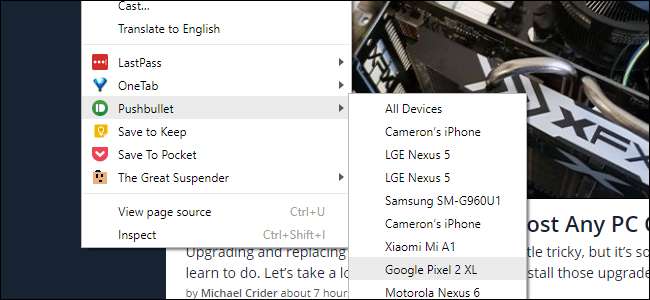
Er zijn momenten dat u iets opzoekt in Chrome op uw pc, maar het wilt overbrengen naar uw smartphone. Hoewel er niet echt een eenvoudige, ingebouwde manier is om dat te doen, hebben we enkele andere oplossingen voor u voor zowel iPhone als Android.
Misschien heeft u een artikel gevonden dat u later op uw mobiele apparaat zou willen lezen. Misschien heb je een paar recensies of een recept gevonden dat je bij je wilt hebben als je gaat winkelen. Er zijn veel redenen waarom u dingen op uw pc zou kunnen zoeken, maar ze vervolgens op uw telefoon wilt hebben om ze in gebruik te nemen. Het goede nieuws is dat je een aantal opties hebt. Daar zijn eenvoudige manieren om dit te doen - u hoeft alleen maar eerst de zaken op te zetten. We gaan hier een paar verschillende opties schetsen, maar niets is te intens. Laten we eraan beginnen!
Bijwerken : Je kunt dit nu doen met De verborgen functie 'Tabblad naar uzelf verzenden' van Chrome .
Als u een extensie wilt gebruiken: Pushbullet
Als het erom gaat bijna alles van Chrome naar uw telefoon te krijgen, is Pushbullet uw bosbes. Het is beschikbaar voor iOS en Android aan de mobiele kant, en je moet ook de Chrome Pushbullet-extensie .
Ga je gang en installeer het aan beide kanten en meld je aan voor de service. Als je problemen ondervindt (of benieuwd bent wat je nog meer kunt doen met Pushbullet), bekijk ons volledige bericht .
VERWANT: Pushbullet gebruiken om allerlei soorten dingen tussen uw pc en Android-telefoon te synchroniseren
Terwijl alles aan beide kanten draait, klikt u met de rechtermuisknop op de webpagina die u uw telefoon wilt verzenden, springt u omlaag naar de Pushbullet in het contextmenu en selecteert u uw apparaat. En, bam! Het verschijnt onmiddellijk op je telefoon als een link in de Pushbullet-app.
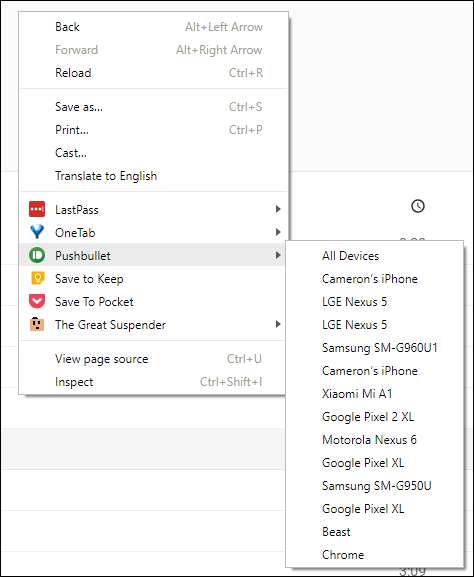
Als u Android gebruikt, ontvangt u ook een melding. Op iOS moet u de Pushbullet-app handmatig openen om uw link te vinden. Maar als je weet dat je een link verzendt, is het niet erg om in de app te springen om erachter te komen dat het geen probleem is. Ook wordt elke link die u heeft verzonden, weergegeven in de app.
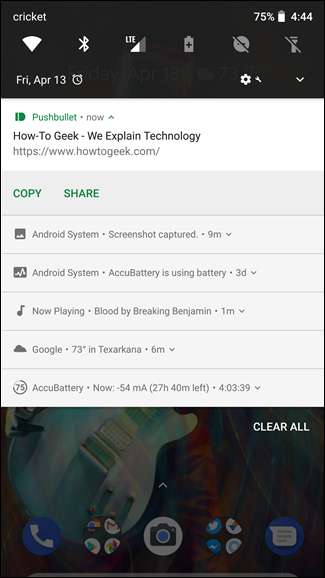
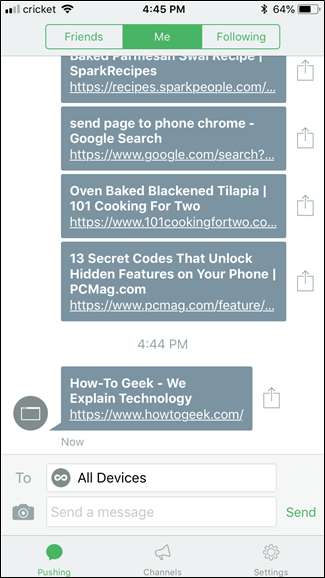
Als u geen extensie wilt: Chrome's systeemeigen tabbladsynchronisatie
Als u niet van plan bent dit te doen met een extensie en app op uw telefoon, kunt u altijd de systeemeigen synchronisatie van Chrome-tabbladen gebruiken. Op deze manier is het wat meer gedoe, maar je hebt verder niets nodig: alleen de Chrome-browser op je computer en telefoon.
Op je telefoon heb je toegang tot de geopende tabbladen in de Chrome-browser op je pc. Open gewoon het instellingenmenu en tik vervolgens op de opdracht "Recente tabbladen".
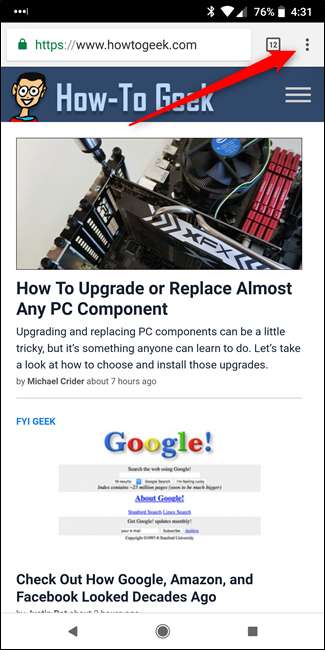
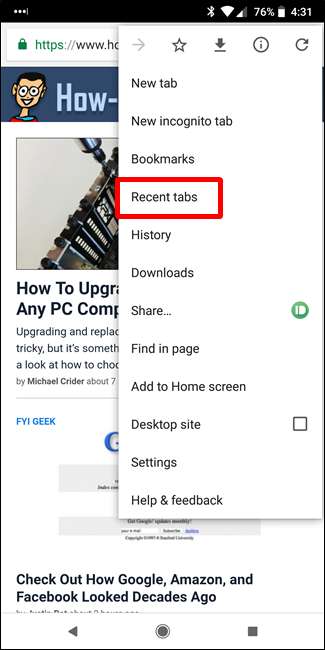
Hiermee open je een scherm met de nieuwste tabbladen die op je andere apparaten zijn geopend. Kies gewoon degene die je op je telefoon wilt openen, en boem - daar is hij.
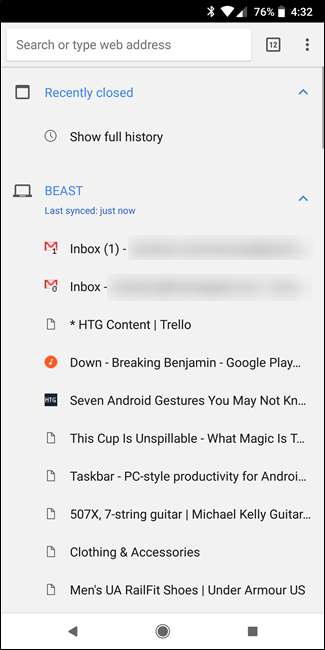
Als u een Mac en een iPhone of iPad gebruikt: gebruik AirDrop
Als u een Mac- en iOS-gebruiker bent, kunt u al het bovenstaande overslaan en gewoon AirDrop gebruiken. Ga met een pagina open in Chrome op uw Mac naar Bestand> Delen> AirDrop.
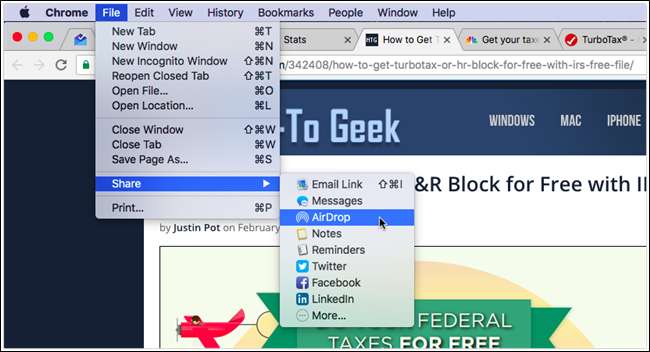
Selecteer in het venster dat verschijnt het apparaat waarnaar u de pagina wilt verzenden.
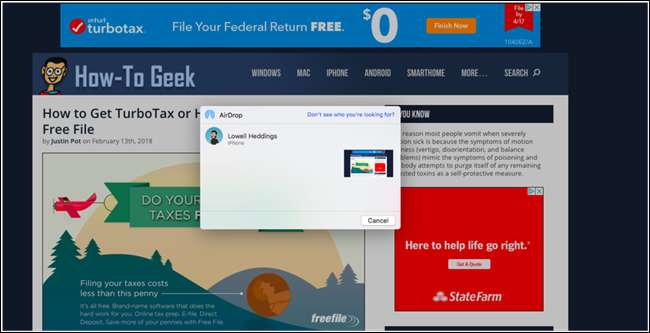
En dat is alles wat er is.
Het zou geen gedoe moeten zijn om een pagina van uw computer naar uw telefoon te krijgen, en als u deze methoden gebruikt, is dat niet zo. Als het eenmaal is ingesteld, is Pushbullet verreweg de snelste en gemakkelijkste - en het ondersteunt ook een heleboel andere functies.







